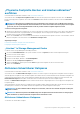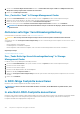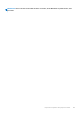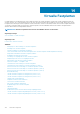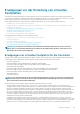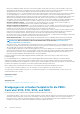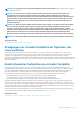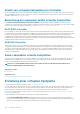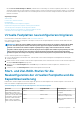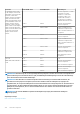Users Guide
• Mit dem Create Virtual Disk Express Wizard (Schnellassistent zur Erstellung von virtuellen Festplatten) können die Lese-, Schreib-
und Cache-Regeln für die virtuelle Festplatte festgelegt werden. Es können auch die physischen Festplatten und der zu verwendende
Controller-Konnektor ausgewählt werden. Zur Verwendung des Erweiterten Assistenten sind gute Kenntnisse über RAID-Stufen und
Hardware erforderlich.
Zugehörige Konzepte
Was ist RAID?
Löschen eines virtuellen Laufwerks
Kanalredundanz
Virtuelle Festplatten neu konfigurieren/migrieren
Eigenschaften der physischen Festplatte oder des physischen Geräts
Tasks der physischen Festplatte oder des physischen Geräts
Erweiterter Assistent zur Erstellung von virtuellen Festplatten erstellen
Schnellassistent zur Erstellung von virtuellen Festplatten
Virtuelle Festplatten neu konfigurieren/migrieren
Unterstützt mein Controller diese Funktion? Siehe Unterstützte Funktionen.
Eine virtuelle Festplatte kann neu konfiguriert oder migriert werden, um die Festplattenkapazität zu erhöhen oder die RAID-Stufe der
virtuellen Festplatte zu ändern.
ANMERKUNG: Wenn auf Software-RAID-Controllern S110 und S130 eine physische Festplatte (SATA-SSD oder HDD)
von einer virtuellen Festplatte entfernt wird und die gleiche physische Festplatte innerhalb eines Bruchteils einer
Sekunde sofort wieder in die virtuelle Festplatte eingefügt wird (hot plug), dann wird der Zustand der virtuellen
Festplatte als Bereit angezeigt, und der Zustand der physischen Festplatte wird als Online angezeigt. Wenn jedoch die
gleiche physischen Festplatte nach einer kurzen Verzögerung wieder eingefügt wird, dann wird der Zustand der
virtuellen Festplatte als Herabgesetzt angezeigt, und der Zustand der physischen Festplatte wird als Bereit angezeigt.
Um eine virtuelle Festplatte neu zu konfigurieren:
1. Lesen Sie die Informationen im Abschnitt Start- und Ziel-RAID-Stufen für die Neukonfiguration und Kapazitätserweiterung der
virtuellen Festplatte.
2. Finden Sie den Controller, auf dem sich die virtuelle Festplatte befindet, in der Strukturansicht. Erweitern Sie das Controller-Objekt, bis
das Objekt Virtuelle Festplatte angezeigt wird.
3. Wählen Sie den Task Neu konfigurieren aus dem Task-Drop-Down-Menü der virtuellen Festplatte aus, und klicken Sie auf
Ausführen.
4. Schließen Sie den Task Neu konfigurieren mit dem Neukonfigurationsassistenten ab.
Start- und Ziel-RAID-Stufen für die
Neukonfiguration der virtuellen Festplatte und die
Kapazitätserweiterung
Nachdem eine virtuelle Festplatte erstellt wurde, hängen die Optionen zur Neukonfiguration der virtuellen Festplatte vom Controller, der
RAID-Stufe und den verfügbaren physischen Festplatten ab.
Tabelle 28. Mögliche Szenarios für die Neukonfiguration einer virtuellen Festplatte
Controller Start-RAID-Stufe Ziel-RAID-Stufe Bemerkungen
PERC 6/E, PERC 6/I, PERC
H800-Adapter, PERC H700-
Adapter, PERC H700 Integrated
und PERC H700 Modular, PERC
H310-Adapter, PERC H310 Mini
Monolithic, PERC H310 Mini
Blades, PERC H710-Adapter,
PERC H710 Mini Blades, PERC
RAID 0 RAID 1 Hinzufügen einer einzelnen
Festplatte
RAID 0 RAID 0, RAID 5 Fügen Sie mindestens eine
zusätzliche Festplatte hinzu.
RAID 0 RAID 6 RAID 6 erfordert mindestens 4
Festplatten.
Virtuelle Festplatten 129